本文摘自网络,侵删!
我们在操作win7系统电脑的时候,常常会遇到win7系统卸载不了打印机驱动的困惑吧,一些朋友看过网上零散的win7系统卸载不了打印机驱动的处理方法,并没有完完全全明白win7系统卸载不了打印机驱动是如何解决的,今天小编准备了简单的解决办法,只需要按照开始-设备和打印机:随便选择一个打印机图标,选择打印机服务器属性; 单击打印服务器属性--驱动程序--删除,选择删除驱动程序和驱动程序包,点确定;的顺序即可轻松解决,具体的win7系统卸载不了打印机驱动教程就在下文,一起来看看吧!
开始-设备和打印机:随便选择一个打印机图标,选择打印机服务器属性;
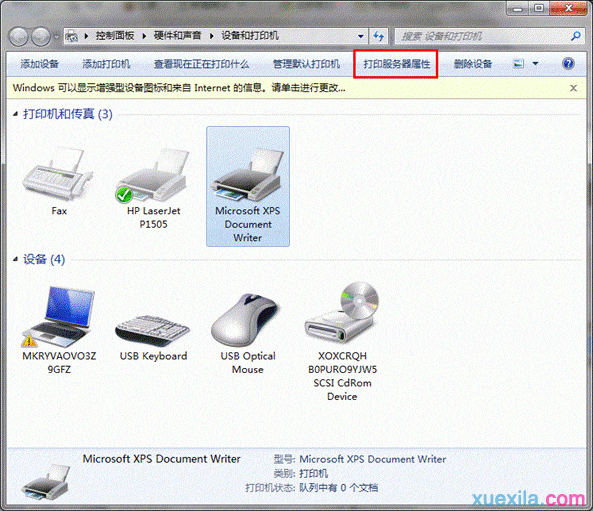
单击打印服务器属性--驱动程序--删除,选择删除驱动程序和驱动程序包,点确定;
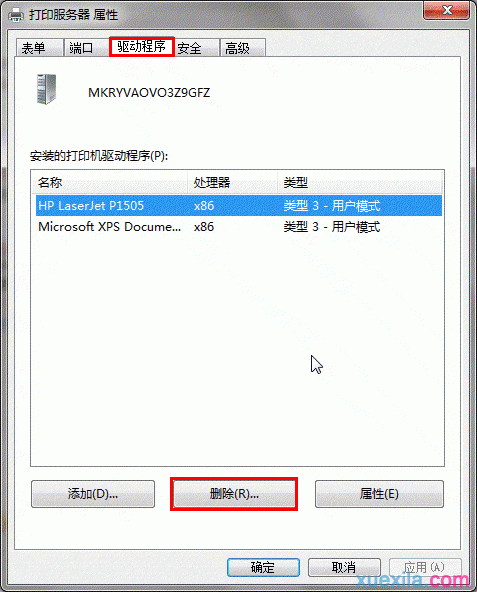
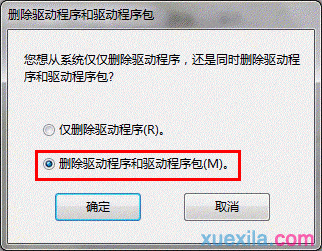
无法删除的时候:停止:print spooler服务,删除C:\Windows\System32\spool\PRINTERS目录下所有的文件,重新启动服务:print spooler,再进行第二步。
相关阅读 >>
win7系统重启时出现文件:okldr.mbr 状态:oxc000007b的解决方法
win7系统玩英雄联盟总提示error report的解决方法
更多相关阅读请进入《win7》频道 >>




